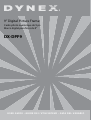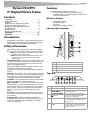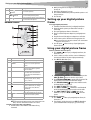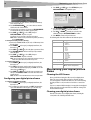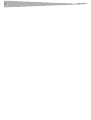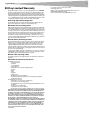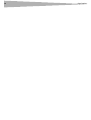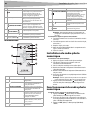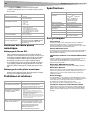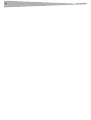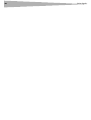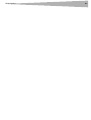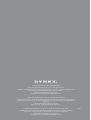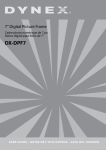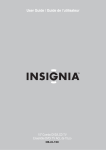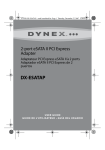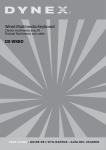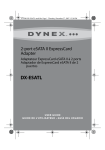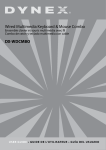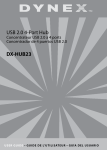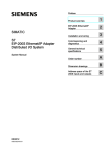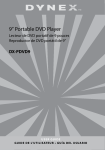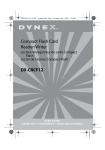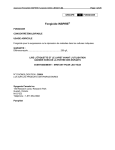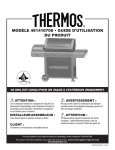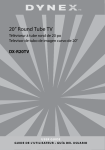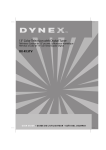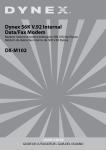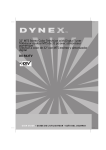Download Dynex DX-DPF9 User's Manual
Transcript
9” Digital Picture Frame Cadre photo numérique de 9 po Marco digital para fotos de 9" DX-DPF9 U SE R GU IDE • G UIDE DE L’ UTI LIS AT EUR • GUÍA D EL USUA R IO 2 Contents Dynex DX-DPF9 9” Digital Picture Frame Contents Introduction . . . . . . . . . . . . . . . . . . . . . . . . . . . . . . 2 Safety information . . . . . . . . . . . . . . . . . . . . . . . . . 2 Features . . . . . . . . . . . . . . . . . . . . . . . . . . . . . . . . 2 Setting up your digital picture frame . . . . . . . . . . . 3 Using your digital picture frame. . . . . . . . . . . . . . . 3 Maintaining your digital picture frame . . . . . . . . . . 4 Troubleshooting . . . . . . . . . . . . . . . . . . . . . . . . . . . 5 Specifications . . . . . . . . . . . . . . . . . . . . . . . . . . . . 5 90 Day Limited Warranty . . . . . . . . . . . . . . . . . . . . 7 Features The digital picture frame includes these key features: • A 9” LCD (Liquid Crystal Display) 16:9 aspect ratio display. • Compatible memory cards include SD, MMC, MS, XD, and CF cards, as well as USB memory devices. What's In the Box • • • • 9” Digital Picture Frame (1) AC to DC Power Adapter User's Guide Remote Control with battery (CR2025) Left and right side view Français . . . . . . . . . . . . . . . . . . . . . . . . . 9 Español . . . . . . . . . . . . . . . . . . . . . . . . 15 Introduction Congratulations on your purchase of a high-quality Dynex product. Your DX-DPF9 represents the state of the art in digital picture frame design, and is designed for reliable and trouble-free performance. Safety information Always follow these basic safety precautions when using your digital picture frame. This will reduce the risk of fire, electric shock, and injury. Warning: To reduce the risk of fire or shock hazard, do not expose the digital picture frame to rain or moisture. Warning: To prevent the risk of electric shock, do not remove the cover. There are no user-serviceable parts inside. Refer all servicing to qualified personnel. Power and Power Cord—Protect the power cord. Route power cords so that they are not likely to be walked on or pinched by items placed on or against them. Pay particular attention to the point where the cord attaches to the digital picture frame. Only use the AC adapter included with the digital picture frame. Using any other power adapter will void your warranty. Unplug the power cord from the outlet when the digital picture frame is not in use. Placement—To prevent fire or electric shock, do not expose this digital picture frame to rain or moisture. To prevent it from falling do not place it on an unstable cart, stand, tripod, bracket or table. Keep it away from strong magnets, heat sources, direct sunlight, and excessive dust. Installation—Make sure that the frame is used in accordance with the instructions and illustrations provided in this manual. Objects and Liquids—Do not push objects of any kind into the frame through openings; do not spill or spray liquid of any kind on or into the frame (this may result in a fire or electric shock). Do not place anything heavy on the unit. To ensure proper ventilation and proper operation, never cover or block the slots and openings with a cloth or other material. Disassembly—Do not attempt to disassemble the cabinet. There is a risk of electric shock. Contact qualified service personnel if your frame is in need of repair. Cleaning you frame—When cleaning, make sure the frame is unplugged from the power source. Do not use liquid cleaners or aerosol cleaners. Use a cloth lightly dampened with water for cleaning the exterior of the frame only. # Description 1 CF card slot 2 SD, MS/MMC, XD card slot 3 USB port 4 DC 9 V port Top view EXIT # Item Description 1 Power LED Lights when the power is on. 2 POWER 3 PLAY/PAUSE/MODE Press to confirm a selection, pause a slide show, or change modes (Slide button Show, Browse, Thumbnail). 4 EXIT button 5 UP /COPY/DELETE Press to navigate the on-screen menus, to copy a photo, or to delete a photo button (the options are displayed when the button is pressed). button Press to turn on the frame. Press again to turn off the frame. Press to open the Main screen. On the Main screen, press to enter the card selection screen. 3 Setting up your digital picture frame # Item Description 6 DOWN /ROTATE button Press to navigate the on-screen menus or to rotate a photo. 7 PREV button Press to navigate the on-screen menus or to view the previous photo. 8 NEXT button Press to navigate the on-screen menus or to view the next photo. Remote control 4 1 10 7 Press the power button on the top of your digital picture frame to turn it on. 7 8 3 To set up your digital picture frame: 9 6 6 /, '( Setting up your digital picture frame 1 Extend the stand from the back of your digital picture frame. 2 Rotate the stand to position your frame either vertically or horizontally. 3 Place your digital picture frame on a flat surface. 4 Plug one end of the AC power adapter into your digital picture frame. 5 Plug the other end of the AC power adapter into a wall outlet. 6 Insert a memory card or USB device into the appropriate slot. Note: The card only fits in one direction. Do not force it. The card should fit 5 2 2 While pressing down on the ridged area of the battery cover, pull the tray out. 3 Remove the old battery, if necessary. 4 Place a CR2025 lithium battery on the tray with the positive + end facing toward you. 5 Close the tray. snugly when correctly inserted. Using your digital picture frame To turn on your frame and select a photo: Digital Picture Frame # Button Action 1 MENU Press to enter the Setup Menu. 2 PREV Press to move the cursor to the left or to access the previous photo. 3 COPY/DEL. Press to copy a photo into frame memory or to delete a photo from the frame. 4 EXIT Press to return to the Main menu or to enter the card selection screen when the Main Menu is displayed. 5 ZOOM Press to enlarge the displayed photo by 100%, 117%, 133%, 150%, or 200%. 6 Press to move the cursor up. UP 7 PLAY/PAUSE/MODE Press to confirm a selection, pause a slide show, or change modes (Slide Show, Browse, Thumbnail). 8 Press to go to the next photo. NEXT 9 DOWN 10 SLIDE SHOW /ROTATE Press to navigate the on-screen menus or to rotate a photo. Press to enter Slide Show mode. Setting up the remote control Note: Pull the plastic tab sticking out of the remote control. It protects the battery. The remote control cannot work unless it is removed. To install or replace the remote control battery: 1 Hold the remote control with the control buttons facing downward. 1 Press POWER on the top of your digital picture frame, the frame turns on. 2 Insert a card into one of the card slots or insert a USB memory device into the USB slot. The photos display automatically. 3 Press EXIT. The Main Menu opens. 4 Press EXIT again to enter the Card Selection screen, then press the PREV or NEXT button to select the card you want. 5 Press PLAY/PAUSE/MODE to enter the Slide Show mode. This displays photos, based on the Transition Mode settings. 6 Press PLAY/PAUSE/MODE again to enter the Browse mode. Your frame displays a single picture. 7 Press PREV or NEXT to select a photo. 8 Press PLAY/PAUSE/MODE a third time to enter Thumbnail mode. The thumbnail images appear on the screen in a table. 9 Press PREV , NEXT , UP , or DOWN to select a thumbnail, then press PLAY/PAUSE/MODE to show the picture. To copy photos to your frame: 1 Press POWER on the top of your digital picture frame, the frame turns on. 2 If your frame is in slide show mode, press EXIT. The Main Menu opens. If the Main Menu is already open, go to the next step. 4 Maintaining your digital picture frame 3 Press PREV or NEXT to select SETTING, then press PLAY/PAUSE/MODE. The Setup Menu opens. Setup Menu %U L J K W QH V V 6 O L GH 6 KRZ 7L PH 7UDQVLWLRQ0RGH 26 ' /D QJ X D J H 'H I D X O W ([ L W 6 HWXS 0HQX 3 Insert a card into one of the card slots, or insert a USB memory device into the USB slot. 4 Press PLAY/PAUSE/MODE one or more times to enter the Slide Show mode or Browse mode. 5 Select the photo you want to copy, then press UP/COPY/DELETE. Your frame will ask you if you want to copy the photo. 6 Press PREV or NEXT to select YES, then press PLAY/PAUSE/MODE. The photo is copied. Your frame can copy as many as 40 photos to memory. Note: While in Slideshow mode you can rotate the photo in your frame by pressing DOWN/ROTATE. To delete photos from your frame’s memory: 1 Remove the SD/MMC/MS/XD card, CF card, or USB memory device from the frame. 2 Press POWER on the top of your digital picture frame, the frame turns on. 3 Press PREV or NEXT to select the photo you want to delete. 4 Press UP/COPY/DELETE. The frame will ask you if you want to delete the photo. 5 Press PREV or NEXT to select YES, then press PLAY/PAUSE/MODE. The photo is deleted. Note: The Delete function only deletes photos from the frame’s memory. It will not delete photos from a card or USB memory device. To select the photo source: 1 Press POWER on the top of your digital picture frame, the frame turns on. 2 Press EXIT on the remote control to enter the source selection screen. (With the Main Menu displayed, press EXIT once. In slide show mode press EXIT twice.) 3 Press PREV or NEXT to select the source you want to use, then press PLAY/PAUSE/MODE to enter Slide Show mode and view the photos. Note: You cannot select a card that has not been inserted in your frame. Configuring your digital picture frame To configure your digital picture frame: 1 Press POWER on the top of your digital picture frame, the frame turns on. 2 If your frame is in slide show mode, press EXIT. The Main Menu opens. If the Main Menu is already open, go to the next step. 6 W D QGD U G 6 RI W QH V V ( QKD QF H G 6H O H FW &RQI L U P 4 Press PLAY/PAUSE/MODE to select one of the six submenus to open, then press NEXT to enter the submenu. 5 Press UP , or DOWN to make your selection in the submenu, then press PLAY/PAUSE/MODE to confirm. 6 Press MENU to return to the previous menu. The following table lists all the submenus and submenu options: Submenu Settings Brightness • Standard • Softness • Enhanced Slide Show Time • • • • • 5 sec. 10 sec. 30 sec. 15 min. 1 hour Transition Mode • • • • • • Random No Effect Cover Up Cover Down Cover Left Cover Right OSD Language • English • French • Spanish Default • Reset Exit Setup Menu Press PLAY/PAUSE/MODE or EXIT to exit the Setup Menu. Maintaining your digital picture frame Cleaning the LCD Screen Be very careful when cleaning the LCD screen of your digital picture frame. The screen is made of glass and can be scratched or broken. To clean fingerprints or dust from the LCD screen, we recommend using the cloth provided or a soft, non-abrasive cloth such as a camera lens cloth. If you use a commercial LCD cleaning kit, do not apply the cleaning liquid directly to the LCD screen. Clean the LCD screen with the cleaning cloth moistened with the liquid. Cleaning your digital picture frame Clean the outer surface of your digital picture frame (excluding the screen) with a soft cloth dampened with water. 5 Troubleshooting Troubleshooting Problem Solution The digital picture frame won't turn on. The adapter is not securely connected to your picture frame or the power switch is not on. A memory card is inserted in the digital picture frame but you cannot view your photos. The picture displays some pictures slower and some pictures faster. • Make sure that the memory card is one of the supported formats and that the files on the card are JPEG images files. • Turn your digital picture frame off and make sure that the memory card is inserted all the way into the card slot and is inserted correctly. • Turn the frame on. After a couple of seconds, you should see your first photo. • Note: Some digital cameras save images in formats other than JPEG. Refer to your camera's manual if your photos are not JPEG files. Higher resolution pictures load more slowly. Try using lower resolution pictures or down sampling your images. See your camera's operating manual for details on down sampling your photos. Specifications Photo format JPEG Memory card formats Secure Digital™, Multi Media Card™, Compact Flash™, xD Memory Stick™, and USB Flash Drives Panel size 9” diagonal Power source AC to DC adapter (9 V DC ) Power consumption FCC/PSE (Adapter) Operating temperature 41~90°F (5~35°C) Weight 1.36 lb. (.62 kg) Dimensions (W×H×D) 11.4 × 7.3 × 1.2 inches (280 × 178 × 30 mm) Legal notices FCC Part 15 This device complies with Part 15 of the FCC Rules. Operation of this product is subject to the following two conditions: (1) this device may not cause harmful interference, and (2) this device must accept any interference received, including interference that may cause undesired operation. FCC warning Changes or modifications not expressly approved by the party responsible for compliance with the FCC Rules could void the user’s authority to operate this equipment. DHHS and FDA safety certification This product is made and tested to meet safety standards of the FCC, requirements and compliance with safety performance of the U.S. Department of Health and Human Services, and also with FDA Radiation Performance Standards 21 CFR Subchapter J. Canada ICES-003 statement This Class B digital apparatus complies with Canadian ICES-003. RSS 310 statement To reduce potential radio interference to other users, the antenna type and its gain should be so chosen that the equivalent isotropically radiated power (e.i.r.p.) is not more than that permitted for successful communication. Copyright © 2007 Dynex. DYNEX® is a registered trademark of Best Buy Enterprise Services, Inc. Other brands and product names are trademarks or registered trademarks of their respective holders. Specifications and features are subject to change without notice or obligation. For service and support call 1-800-305-2204. Image Use Restrictions Use of the images pre-loaded on your digital picture frame is limited to personal, non-commercial use. Consumer may not modify, duplicate, distribute, retransmit, republish, reproduce, or create derivative works from the pre-loaded images. 6 Legal notices 7 Legal notices 90 Day Limited Warranty Dynex Products (“Dynex”) warrants to you, the original purchaser of this new DX-DPF9 (“Product”), that the Product shall be free of defects in the original manufacture of the material or workmanship for a period of 90 days from the date of your purchase of the Product (“Warranty Period”). This Product must be purchased from an authorized dealer of Dynex brand products and packaged with this warranty statement. This warranty does not cover refurbished Product. If you notify Dynex during the Warranty Period of a defect covered by this warranty that requires service, terms of this warranty apply. How long does the coverage last? The Warranty Period lasts for 90 days from the date you purchased the Product. The purchase date is printed on the receipt you received with the product. What does this warranty cover? During the Warranty Period, if the original manufacture of the material or workmanship of the Product is determined to be defective by an authorized Dynex repair center or store personnel, Dynex will (at its sole option): (1) repair the Product with new or rebuilt parts; or (2) replace the Product at no charge with new or rebuilt comparable products or parts. Products and parts replaced under this warranty become the property of Dynex and are not returned to you. If service of Products and parts are required after the Warranty Period expires, you must pay all labor and parts charges. This warranty lasts as long as you own your Dynex Product during the Warranty Period. Warranty coverage terminates if you sell or otherwise transfer the Product. How to obtain warranty service? If you purchased the Product at a retail store location, take your original receipt and the Product to the store you purchased it from. Make sure that you place the Product in its original packaging or packaging that provides the same amount of protection as the original packaging. If you purchased the Product from an online web site, mail your original receipt and the Product to the address listed on the web site. Make sure that you put the Product in its original packaging or packaging that provides the same amount of protection as the original packaging. To obtain in-home warranty service for a television with a screen 25 inches or larger, call 1-888-BESTBUY. Call agents will diagnose and correct the issue over the phone or will have an Dynex-approved repair person dispatched to your home. Where is the warranty valid? This warranty is valid only to the original purchaser of the Product in the United States and Canada. What does the warranty not cover? This warranty does not cover: • Customer instruction • Installation • Set up adjustments • Cosmetic damage • Damage due to acts of God, such as lightning strikes • Accident • Misuse • Abuse • Negligence • Commercial use • Modification of any part of the Product • Plasma display panel damaged by static (non-moving) images applied for lengthy periods (burn-in). This warranty also does not cover: • Damage due to incorrect operation or maintenance • Connection to an incorrect voltage supply • Attempted repair by anyone other than a facility authorized by Dynex to service the Product • Products sold as is or with all faults • Consumables, such as fuses or batteries • Products where the factory applied serial number has been altered or removed REPAIR REPLACEMENT AS PROVIDED UNDER THIS WARRANTY IS YOUR EXCLUSIVE REMEDY. DYNEX SHALL NOT BE LIABLE FOR ANY INCIDENTAL OR CONSEQUENTIAL DAMAGES FOR THE BREACH OF ANY EXPRESS OR IMPLIED WARRANTY ON THIS PRODUCT, INCLUDING, BUT NOT LIMITED TO, LOST DATA, LOSS OF USE OF YOUR PRODUCT, LOST BUSINESS OR LOST PROFITS. DYNEX PRODUCTS MAKES NO OTHER EXPRESS WARRANTIES WITH RESPECT TO THE PRODUCT, ALL EXPRESS AND IMPLIED WARRANTIES FOR THE PRODUCT, INCLUDING, BUT NOT LIMITED TO, ANY IMPLIED WARRANTIES OF AND CONDITIONS OF MERCHANTABILITY AND FITNESS FOR A PARTICULAR PURPOSE, ARE LIMITED IN DURATION TO THE WARRANTY PERIOD SET FORTH ABOVE AND NO WARRANTIES, WHETHER EXPRESS OR IMPLIED, WILL APPLY AFTER THE WARRANTY PERIOD. SOME STATES, PROVINCES AND JURISDICTIONS DO NOT ALLOW LIMITATIONS ON HOW LONG AN IMPLIED WARRANTY LASTS, SO THE ABOVE LIMITATION MAY NOT APPLY TO YOU. THIS WARRANTY GIVES YOU SPECIFIC LEGAL RIGHTS, AND YOU MAY ALSO HAVE OTHER RIGHTS, WHICH VARY FROM STATE TO STATE OR PROVINCE TO PROVINCE. Contact Dynex: For customer service please call 1-800-305-2204 www.dynexproducts.com DYNEX® is a registered trademark of Best Buy Enterprise Services, Inc. Distributed by Best Buy Purchasing, LLC. Dynex, 7601 Penn Avenue South, Richfield, Minnesota, U.S.A. 8 Legal notices 9 Table des matières Dynex DX-DPF9 Cadre photo numérique de 9 po Nettoyage du cadre photo numérique — Vérifier que l’appareil est débranché de la source d’alimentation avant tout nettoyage de l'appareil. Ne pas utiliser de nettoyants liquides ou en aérosol. Utiliser un chiffon légèrement humidifié avec de l’eau pour le nettoyage extérieur de l’appareil. Fonctionnalités Ce cadre photo numérique est doté des fonctionnalités suivantes : • Écran ACL (à cristaux liquides) de 9 po au format 16:9. • Les cartes mémoire compatibles incluent : SD, MMC, MS, XD et CF, ainsi que des périphériques USB à mémoire. Table des matières Introduction . . . . . . . . . . . . . . . . . . . . . . . . . . . . . . 9 Informations sur la sécurité . . . . . . . . . . . . . . . . . . 9 Fonctionnalités . . . . . . . . . . . . . . . . . . . . . . . . . . . 9 Installation du cadre photo numérique . . . . . . . . 10 Fonctionnement du cadre photo numérique . . . . 10 Entretien du cadre photo numérique. . . . . . . . . . 12 Problèmes et solutions . . . . . . . . . . . . . . . . . . . . 12 Spécifications . . . . . . . . . . . . . . . . . . . . . . . . . . . 12 Garantie limitée de 90 jours. . . . . . . . . . . . . . . . . 13 Introduction Contenu de la boîte • • • • Cadre photo numérique de 9 po (1) Bloc d'alimentation CA/CC Guide de l’utilisateur Télécommande avec pile (CR2025) Vue latérale (côtés gauche et droit) Félicitations d’avoir acheté ce produit Dynex de haute qualité. Le modèle DX-DPF9 représente la dernière avancée technologique dans la conception cadres photos numériques et a été conçu pour des performances et une fiabilité exceptionnelles. Informations sur la sécurité Toujours observer ces précautions de sécurité élémentaires lors de l’utilisation du cadre photo numérique. Cela permettra de diminuer les risques d’incendie, de choc électrique et de blessures. Avertissement : Afin de réduire le risque d’incendie et de choc électrique, ne pas exposer cet appareil à la pluie ou l’humidité. Avertissement : Afin de réduire le risque de choc électrique, ne pas enlever le couvercle. Aucune pièce interne ne peut être réparée par l'utilisateur. Toutes les réparations doivent être réalisées par un personnel qualifié. Alimentation et cordon d'alimentation — Protéger le cordon d'alimentation Les cordons d’alimentation électrique doivent être acheminés afin que personne ne puisse marcher dessus et qu’aucun objet posé dessus ne vienne les entraver. Prêter une attention toute particulière au point de raccordement du cordon au cadre photo numérique. N'utiliser que l'adaptateur CA fourni avec le cadre photo numérique. L'utilisation d'un autre adaptateur d'alimentation aura pour effet d'annuler la garantie. Débrancher le cordon d'alimentation de la prise secteur quand le cadre photo numérique n'est pas utilisé. Emplacement — Afin de réduire le risque d’incendie et de choc électrique, ne pas exposer cet appareil à la pluie ou à l’humidité. Ne pas placer l’appareil sur une table roulante, un socle, un trépied, une fixation ou une table instables, afin d’éviter les chutes. Éloigner l’appareil de champs magnétiques puissants, de sources de chaleur, de la lumière du soleil ou d’endroits poussiéreux. Installation — Veiller à ce que le lecteur soit installé conformément aux instructions et illustrations de ce manuel. Objets et liquides — Ne pas insérer d’objets dans l’appareil à travers les ouvertures; ne pas répandre ou pulvériser du liquide sur ou dans l’appareil (ce qui pourrait créer un d’incendie ou un risque de choc électrique). Ne pas mettre quoi que ce soit de lourd sur l'appareil. Pour assurer une ventilation adéquate et un fonctionnement correct de l’appareil, ne jamais obstruer les fentes et ouvertures avec un chiffon ou tout autre matériau. Démontage — Ne pas essayer de démonter le boîtier en raison du risque de choc électrique. Contacter un technicien qualifié pour toute réparation de l'appareil. # Description 1 Connecteur de carte CF 2 Connecteur de carte SD, MS/MMC, XD 3 Port USB 4 Port 9 V CC Vue supérieure EXIT # Élément Description 1 DEL témoin d’alimentation S’allume lorsque l’appareil est sous tension. 2 Touche MARCHE/ARRÊT Permet de mettre le cadre photo sous tension. Appuyer de nouveau sur cette touche pour mettre le cadre photo hors tension. 10 Installation du cadre photo numérique # Élément 3 ToucheLECTURE/PAUSE Permet de confirmer une sélection, d'interrompre une présentation de photos momentanément ou de changer de mode (présentation de photos, navigation, vignettes). 4 Touche QUITTER. 5 Description Permet d'ouvrir le menu principal (Main). L'écran principal permet d'accéder à l'écran de sélection de carte mémoire. Touche UP Permet de parcourir les menus /COPIER/SUPPRIMER d'écran, copier ou supprimer une photo (les options disponibles sont affichées en appuyant sur la touche). 6 Touche BAS /PIVOTEMENT Permet de parcourir les menus d'écran ou de faire pivoter une photo. 7 Touche PRÉCÉDENT Permet de parcourir les menus d'écran ou d'afficher la photo précédente. 8 Touche SUIVANT Permet de parcourir les menus d'écran ou d'afficher la photo suivante. Télécommande 4 1 5 6 7 2 8 6 /, '( 3 9 10 Digital Picture Frame # Touche Action 1 MENU Permet d'accéder au Menu de configuration. 2 PRÉCÉDENT Permet de déplacer le curseur vers la gauche ou d'afficher la photo précédente. 3 COPIER/SUPPRIMER Permet de copier ou supprimer une photo de la mémoire du cadre photo. 4 QUITTER Permet de retourner au menu principal ou d'accéder à l'écran de sélection de carte mémoire lorsque Main Menu (Menu principal) est affiché. 5 6 ZOOM VERS LE HAUT Permet de agrandir la photo affichée de 100%, 117%, 133%, 150%, or 200%. Permet de déplacer le curseur vers le haut. # Touche 7 MODE Permet de confirmer une LECTURE/PAUSE/MODE sélection, d'interrompre une présentation de photos momentanément ou de changer de mode (présentation de photos, navigation, vignettes). 8 SUIVANT 9 BAS 10 PRÉSENTATION DE PHOTOS /PIVOTEMENT Action Permet de passer à la photo suivante. Permet de parcourir les menus d'écran ou de faire pivoter une photo. Permet d'accéder au mode Présentation de photos. Mise en service de la télécommande Remarque : Retirer la languette plastique de la télécommande. Elle protège la pile. La télécommande ne peut pas fonctionner si elle n'est pas retirée. Pour installer ou remplacer la pile de la télécommande : 1 Tenir la télécommande avec les touches de commandes orientées vers le bas. 2 Tout en faisant pression sur la zone côtelée du couvercle de la pile, retirer celui-ci. 3 Remplacer la pile, si nécessaire. 4 Mettre une pile au lithium CR2025 dans le compartiment avec le signe + orienté vers l'extérieur. 5 Fermer le couvercle. Installation du cadre photo numérique Pour installer le cadre photo numérique : 1 Déployer le support à l’arrière du cadre photo numérique. 2 Faire pivoter le support pour positionner le cadre soit verticalement soit horizontalement. 3 Placer le cadre photo numérique sur une surface plane. 4 Brancher une extrémité de l'adaptateur d'alimentation CA sur le cadre photo numérique. 5 Brancher l'autre extrémité de l'adaptateur d'alimentation CA sur une prise secteur. 6 Insérer une carte mémoire ou un périphérique mémoire USB dans la fente appropriée. Remarque : La carte ne peut être insérée que dans un sens. Ne pas forcer. La carte doit pouvoir entrer sans effort si elle est correctement insérée. 7 Appuyer sur la touche d'alimentation (Marche-Arrêt) sur le dessus du cadre photo numérique pour mettre l'appareil sous tension. Fonctionnement du cadre photo numérique Pour mettre le cadre en marche et sélectionner une photo : 1 Appuyer sur POWER (Marche-Arrêt) au sommet du cadre photo numérique pour mettre l'appareil sous tension. 2 Insérer une carte dans l'un des connecteurs de carte mémoire ou insérer un périphérique mémoire USB dans le connecteur USB. Les photos s'affichent automatiquement. 3 Appuyer sur EXIT (Quitter). Le Menu principal (Main Menu) s’affiche. 11 Fonctionnement du cadre photo numérique 4 Appuyer de nouveau sur EXIT pour accéder à l'écran Card Selection (Sélection de carte mémoire), puis appuyer sur PREV (Précédent) ou NEXT (Suivant) pour sélectionner la carte souhaitée. 5 Appuyer sur PLAY/PAUSE/MODE (Lecture/Pause/Mode) pour accéder au mode de présentation de photos (Slide Show). Ceci a pour effet d'afficher les photos, en fonction des paramètres du mode de transition (Transition Mode). 6 Appuyer de nouveau sur PLAY/PAUSE/MODE (Lecture/Pause/Mode) pour accéder au mode Browse (Parcourir). Le cadre photo affiche une seule photo. 7 Appuyer sur PREV (Précédent) ou NEXT (Suivant) pour sélectionner une photo. 8 Appuyer une troisième fois sur PLAY/PAUSE/MODE (Lecture/Pause/Mode) pour accéder au mode Thumbnail (Vignettes). Les vignettes s'affichent sur l'écran dans un tableau. 9 Appuyer sur PREV (Précédent), NEXT (Suivant), UP (Vers le bas) pour sélectionner (Vers le haut) ou DOWN une vignette, puis appuyer sur PLAY/PAUSE/MODE (Lecture/Pause/Mode) pour afficher l'image. Pour copier des photos dans le cadre : 1 Appuyer sur POWER (Marche-Arrêt) au sommet du cadre photo numérique pour mettre l'appareil sous tension. 2 Si le cadre est dans le mode Présentation de photos, appuyer sur EXIT (Quitter). Le Menu principal (Main Menu) s’affiche. Si Main Menu est déjà affiché, aller à l'étape suivante. 3 Insérer une carte dans l'un des connecteurs de carte mémoire ou insérer un périphérique mémoire USB dans le connecteur USB. (Lecture/Pause/Mode) 4 Appuyer sur PLAY/PAUSE/MODE pour accéder au mode de présentation de photos (Slide Show) ou Browse (Parcourir). 5 Sélectionner la photo à copier puis appuyer sur UP/COPY/DELETE (Haut/Copier/Supprimer). Le cadre demande à l'utilisateur s'il veut supprimer la photo. 6 Appuyer sur PREV (Précédent) ou NEXT (Suivant) pour sélectionner YES, puis appuyer sur PLAY/PAUSE/MODE (Lecture/Pause/Mode). Copie de la photo est faite. Le cadre peut copier jusqu'à 40 photos en mémoire. Remarque : En mode Slideshow (Présentation de photos), il est possible de faire pivoter la photo en appuyant sur DOWN/ROTATE (Bas/Pivotement). Pour supprimer des photos de la mémoire du cadre : 1 Retirer la carte mémoire SD/MMC/MS/XD, la carte CF ou le périphérique mémoire USB du cadre. 2 Appuyer sur POWER (Marche-Arrêt) au sommet du cadre photo numérique pour mettre l'appareil sous tension. 3 Appuyer sur PREV (Précédent) ou NEXT (Suivant) pour sélectionner la photo à supprimer. 4 Appuyer sur UP/COPY/DELETE (Haut/Copier/Supprimer). Le cadre demande à l'utilisateur s'il veut supprimer la photo. 5 Appuyer sur PREV (Précédent) ou NEXT (Suivant) pour sélectionner YES (Oui), puis appuyer sur PLAY/PAUSE/MODE (Lecture/Pause/Mode). La photo a été supprimée. Remarque : La fonction Supprimer ne supprime des photos que de la mémoire du cadre. Elle ne permet pas de supprimer des photos d'une carte mémoire ou d'un périphérique mémoire USB. Pour sélectionner la source photo : 1 Appuyer sur POWER (Marche-Arrêt) au sommet du cadre photo numérique pour mettre l'appareil sous tension. 2 Appuyer sur EXIT (Quitter) de la télécommande pour sélectionner l'écran de sélection de la source. (Le menu principal [Main Menu] étant affiché, appuyer une fois sur la touche EXIT [Quitter] En mode Présentation de photos, appuyer deux fois sur EXIT.) 3 Appuyer sur PREV (Précédent) ou NEXT (Suivant) pour sélectionner la source à utiliser, puis sur PLAY/PAUSE/MODE (Lecture/Pause/Mode) pour accéder au mode de Présentation de photos et visualiser celles-ci. Remarque : Il n'est pas possible de sélectionner une carte mémoire qui n'a pas été insérée dans le cadre. Configuration du cadre photo numérique Pour configurer le cadre photo numérique : 1 Appuyer sur POWER (Marche-Arrêt) au sommet du cadre photo numérique pour mettre l'appareil sous tension. 2 Si le cadre est dans le mode Présentation de photos, appuyer sur EXIT (Quitter). Le Menu principal (Main Menu) s’affiche. Si Main Menu est déjà affiché, aller à l'étape suivante. 3 Appuyer sur PREV (Précédent) ou NEXT (Suivant) pour sélectionner SETTINGS (Paramètres), puis appuyer sur PLAY/PAUSE/MODE (Lecture/Pause/Mode). Le menu de configuration (Setup) s’affiche. Setup Menu %U L J K W QH V V 6 O L GH 6 KRZ 7L PH 7UDQVLWLRQ0RGH 26 ' /D QJ X D J H 'H I D X O W ([ L W 6 HWXS 0HQX 6H O H FW 6 W D QGD U G 6 RI W QH V V ( QKD QF H G &RQI L U P 4 Appuyer sur PLAY/PAUSE/MODE pour sélectionner l'un des six sous-menus à ouvrir, puis appuyer sur NEXT pour accéder au sous-menu. 5 Appuyer sur UP (Haut) ou DOWN (Bas) pour effectuer une sélection dans le sous-menu, puis appuyer sur PLAY/PAUSE/MODE pour confirmer. 12 Entretien du cadre photo numérique 6 Appuyer sur MENU pour retourner au menu précédent. Le tableau suivant répertorie tous les sous-menus et toutes les options de sous-menus. Sous-menu Paramètres Brightness (Luminosité) • Standard • Softness (Douceur) • Enhanced (Amélioré) Slide Show Time (Durée de la présentation photos) • • • • • 5 sec. (30 s) 10 sec. (30 s) 30 sec. (30 s) 15 min 1 hour (heure) Transition Mode (Effets de transition) • • • • • • Random (Aléatoire) No Effect (Aucun effet) Cover Up (Balayage vers le haut) Cover Down (Balayage vers le bas) Cover Left (Balayage vers la gauche) Cover Right (Balayage vers la droite) OSD Language (Langue des menus d’écran OSD) • English (anglais) • French (français) • Espagnol (espagnol) Default (Par défaut) • Reset (Réinitialisation) Exit Setup Menu (Quitter le menu de configuration) Appuyer sur PLAY/PAUSE/MODE (Lecture/Pause/Mode) ou EXIT (Quitter) pour quitter Setup Menu (Menu de configuration). Entretien du cadre photo numérique Nettoyage de l'écran ACL Faire très attention pour le nettoyage de l'écran ACL du cadre photo numérique. L'écran est fabriqué avec du verre et peut-être rayé ou cassé. Pour nettoyer les empreintes digitales ou la poussière sur l'écran ACL, il est recommandé d'utiliser le chiffon fourni ou un chiffon doux, non abrasif tel que ceux utilisés pour les lentilles d'appareils de photo. En cas d'utilisation d'une trousse de nettoyage pour ACL du commerce, ne pas appliquer le liquide de nettoyage directement sur l'écran ACL. Humecter le chiffon de nettoyage avec le liquide pour nettoyer l'écran ACL. Nettoyage du cadre photo numérique Nettoyer la surface extérieure du cadre photo numérique (à l'exception de l'écran) avec un chiffon doux humecté d'eau. Problèmes et solutions Problème Solution Le cadre photo numérique ne se met pas sous tension. L'adaptateur n'est pas connecté correctement au cadre photo ou l'interrupteur d'alimentation est éteint. Une carte mémoire est insérée dans le cadre photo numérique mais les photos ne sont pas visibles. • Vérifier que le format de la carte mémoire est compatible et que les fichiers sur la carte sont au format JPEG. • Mettre le cadre photo numérique hors tension et vérifier que la carte mémoire est insérée à fond et correctement dans la fente pour carte. • Mettre le cadre sous tension. Après quelques secondes la première photo doit s'afficher. • Remarque : Certains appareils de photo numériques enregistrent les photos dans un format autre que JPEG. Voir le manuel de l'appareil de photo si celles-ci ne sont pas des fichiers JPEG. Le cadre photo numérique Les photos haute résolution se chargent affiche certaines photos plus plus lentement. Essayer d'utiliser des lentement que d'autres. photos de résolution inférieure ou de sous-échantillonner les photos. Voir le manuel de fonctionnement de l'appareil de photo pour toute information relative au sous-échantillonnage de photos. Spécifications Format de photos JPEG Formats de cartes mémoire Secure DigitalMC, Multi Media CardMC, Compact FlashMC, xD Memory StickMC et lecteurs à mémoire flash USB. Taille du moniteur 9 po en diagonale Source d’alimentation Adaptateur CA/CC (9 V CC) Consommation électrique FCC / PSE (Adaptateur) Température de service 41 à 95 °F (5 à 35 °C) Poids 1,36 lb (0,62 kg) Dimensions (L×H×P) 11,4 × 7,3 × 1,2 po (280 × 178 × 30 mm) Avis juridiques FCC article 15 Cet appareil est conforme à l’article 15 du règlement de la FCC. Son utilisation est soumise aux deux conditions suivantes : (1) cet appareil ne doit pas provoquer d’interférences préjudiciables, et (2) il doit accepter toute interférence reçue, y compris celles risquant d’engendrer un fonctionnement indésirable. Avertissement de la FCC Tous changements ou toutes modifications qui ne seraient pas expressément approuvés par les responsables de l’application des règles FCC pourraient rendre nul le droit de l’utilisateur d’utiliser cet équipement. Certification relative à la sécurité du DHHS et de la FDA Ce produit a été fabriqué et testé pour satisfaire aux normes de sécurité de la FCC, aux exigences et règles de conformité du Ministère de la santé des États-Unis (U.S. Department of Health and Human Services), ainsi qu’aux normes d’irradiation 21 CFR, section de chapitre J de la FDA. Déclaration NMB-003 du Canada Cet appareil numérique de la classe B est conforme à la norme NMB-003 du Canada. Déclaration RSS 310 Pour éviter que les interférences radio éventuelles affectent d’autres utilisateurs, le type d’antenne et son gain doivent être choisis afin que la puissance isotrope rayonnée équivalente (p.i.r.e.) ne soit pas supérieure aux limites permises, permettant des communications parfaites. Droits d’auteurs © 2007 Dynex. DYNEXMD est une marque déposée de Best Buy Enterprise Services, Inc. Les autres noms de marques et de produits mentionnés sont des marques de commerce ou des marques déposées de leurs propriétaires respectifs. Les spécifications et caractéristiques sont susceptibles d’être modifiées sans préavis. Pour toute réparation ou assistance technique, appeler le 1-800-305-2204. Limitations relatives à l'utilisation des photos L'utilisation des photos préchargées dans le cadre photo numérique est limitée à un usage personnel, non commercial. Le consommateur ne doit pas modifier, dupliquer, distribuer, retransmettre, publier, reproduire ou créer des œuvres à partir des photos préchargées. Avis juridiques Garantie limitée de 90 jours. Dynex Products (« Dynex ») garantit au premier acheteur de ce DX-DPF9 neuf (« Produit »), qu’il est exempt de vices de matériaux ou de main-d’œuvre lors de sa fabrication à l’origine, pour une période de 90 jours à partir de la date d’achat du Produit (« Période de garantie »). Ce Produit doit avoir été acheté chez un revendeur agréé des produits de la marque Dynex et emballé avec cette déclaration de garantie. Cette garantie ne couvre pas les Produits remis à neuf. Les conditions de la présente garantie s’appliquent à tout Produit pour lequel Dynex est notifié, pendant la Période de garantie, d’un vice couvert par cette garantie qui nécessite une réparation. Quelle est la durée de la couverture? La Période de garantie dure 90 jours à compter de la date d’achat de ce Produit. La date d’achat est imprimée sur le reçu fourni avec le produit. Que couvre cette garantie? Pendant la Période de garantie, si un vice de matériau ou de main-d’œuvre d'origine est détecté sur le Produit par un service de réparation agréé par Dynex ou le personnel du magasin, Dynex (à sa seule discrétion) : (1) réparera le Produit en utilisant des pièces détachées neuves ou remises à neuf; ou (2) remplacera le Produit par un produit ou des pièces neuves ou remises à neuf de qualité comparable. Les produits et pièces remplacés au titre de cette garantie deviennent la propriété de Dynex et ne sont pas retournés à l’acheteur. Si les Produits ou pièces nécessitent une réparation après l’expiration de la Période de garantie, l’acheteur devra payer tous les frais de main-d’œuvre et les pièces. Cette garantie reste en vigueur tant que l’acheteur reste propriétaire du Produit Dynex pendant la Période de garantie. La garantie prend fin si le Produit est revendu ou transféré d’une quelconque façon que ce soit à tout autre propriétaire. Comment obtenir une réparation sous garantie? Si le Produit a été acheté chez un détaillant, le rapporter accompagné du reçu original chez ce détaillant. Prendre soin de remettre le Produit dans son emballage d’origine ou dans un emballage qui procure la même qualité de protection que celui d’origine. Si le Produit a été acheté en ligne, l’expédier accompagné du reçu original à l’adresse indiquée sur le site Web. Prendre soin de remettre le Produit dans son emballage d’origine ou dans un emballage qui procure la même qualité de protection que celui d’origine. Pour obtenir le service de la garantie à domicile pour un téléviseur avec écran de 25 po ou plus, appeler le 1-888-BESTBUY. L’assistance technique établira un diagnostic et corrigera le problème au téléphone ou enverra un technicien agréé par Dynex pour la réparation à domicile. Où cette garantie s’applique-t-elle? Cette garantie ne s’applique qu’à l’acheteur original du Produit aux États-Unis et au Canada. Ce qui n’est pas couvert par cette garantie limitée La présente garantie ne couvre pas : • la formation du client; • Installation • les réglages de configuration; • les dommages esthétiques; • les dommages résultants de catastrophes naturelles telles que la foudre; • les accidents; • une utilisation inadaptée; • une manipulation abusive; • la négligence; • une utilisation commerciale; • la modification de tout ou partie du Produit; • un écran plasma endommagé par les images fixes (sans mouvement) qui restent affichées pendant de longues périodes (rémanentes). La présente garantie ne couvre pas non plus : • les dommages ayant pour origine une utilisation ou une maintenance défectueuse; • la connexion à une source électrique dont la tension est inadéquate; • toute réparation effectuée par quiconque autre qu’un service de réparation agréé par Dynex pour la réparation du Produit; • les produits vendus en l’état ou hors service; • les consommables tels que les fusibles ou les piles; • les produits dont le numéro de série usine a été altéré ou enlevé. 13 LA RÉPARATION OU LE REMPLACEMENT, TELS QU’OFFERTS PAR LA PRÉSENTE GARANTIE, CONSTITUENT LE SEUL RECOURS DE L’ACHETEUR. DYNEX NE SAURAIT ÊTRE TENU POUR RESPONSABLE DE DOMMAGES ACCESSOIRES OU CONSÉCUTIFS, RÉSULTANT DE L’INEXÉCUTION D'UNE GARANTIE EXPRESSE OU IMPLICITE SUR CE PRODUIT, Y COMPRIS , SANS S’Y LIMITER, LA PERTE DE DONNÉES, L’IMPOSSIBILITÉ D’UTILISER LE PRODUIT, L’INTERRUPTION D’ACTIVITÉ OU LA PERTE DE PROFITS. DYNEX PRODUCTS N’OCTROIE AUCUNE AUTRE GARANTIE EXPRESSE RELATIVE À CE PRODUIT; TOUTES LES GARANTIES EXPRESSES OU IMPLICITES POUR CE PRODUIT, Y COMPRIS MAIS SANS LIMITATION, TOUTE GARANTIE DE QUALITÉ MARCHANDE, D'ADÉQUATION À UN BUT PARTICULIER, SONT LIMITÉES À LA PÉRIODE DE GARANTIE APPLICABLE TELLE QUE DÉCRITE CI-DESSUS ET AUCUNE GARANTIE EXPRESSE OU IMPLICITE, NE S’APPLIQUERA APRÈS LA PÉRIODE DE GARANTIE. CERTAINS ÉTATS ET PROVINCES NE RECONNAISSENT PAS LES LIMITATIONS DE LA DURÉE DE VALIDITÉ DES GARANTIES IMPLICITES. PAR CONSÉQUENT, LES LIMITATIONS SUSMENTIONNÉES PEUVENT NE PAS S'APPLIQUER À L’ACHETEUR ORIGINAL. LA PRÉSENTE GARANTIE DONNE À L'ACHETEUR DES GARANTIES JURIDIQUES SPÉCIFIQUES; IL PEUT AUSSI BÉNÉFICIER D'AUTRES GARANTIES QUI VARIENT D'UN ÉTAT OU D'UNE PROVINCE À L'AUTRE. Pour contacter Dynex : Pour le service à la clientèle, appeler le 1-800-305-2204 www.dynexproducts.com DYNEXMD est une marque déposée de Best Buy Enterprise Services, Inc. Distribué par Best Buy Purchasing, LLC. Dynex, 7601 Penn Avenue South, Richfield, Minnesota, U.S.A. 14 Avis juridiques 15 Contenido Dynex DX-DPF9 Marco digital para fotos de 9" Limpieza de su marco — Cuando limpie la unidad, asegúrese de que el marco esté desconectado de la fuente de alimentación. No use productos de limpieza líquidos o en aerosol. Use un paño ligeramente humedecido con agua solamente para limpiar el exterior del marco. Características El marco digital para fotos cuenta con las siguientes características clave: • Una pantalla LCD (Pantalla de Cristal Líquido) de 9" con relación de aspecto de 16:9. • Las tarjetas de memoria compatibles incluyen SD, MMC, MS, XD y CF, así como dispositivos de memoria USB. Contenido Introducción. . . . . . . . . . . . . . . . . . . . . . . . . . . . . 15 Información de seguridad . . . . . . . . . . . . . . . . . . 15 Características . . . . . . . . . . . . . . . . . . . . . . . . . . 15 Preparando su marco digital para fotos . . . . . . . 16 Usando su marco digital para fotos. . . . . . . . . . . 16 Mantenimiento de su marco digital para fotos. . . 18 Localización y corrección de fallas . . . . . . . . . . . 18 Especificaciones . . . . . . . . . . . . . . . . . . . . . . . . . 18 Garantía limitada de 90 días . . . . . . . . . . . . . . . . 19 Introducción Que hay en la caja • • • • Un marco digital para fotos de 9" Adaptador de alimentación de CA a CC Guía del usuario Control remoto con pila (CR2025) Vista lateral izquierda y derecha Felicitaciones por su compra de un producto de alta calidad de Dynex. Su DX-DPF9 representa el más moderno diseño de marcos digitales para fotos y está concebido para brindar un rendimiento confiable y sin problemas. Información de seguridad Siempre siga estas precauciones básicas de seguridad cuando use su marco digital para fotos. Esto reducirá el riesgo de incendio, choque eléctrico y lesiones. Advertencia: Para reducir el riesgo de fuego o choque eléctrico no exponga el marco digital para fotos a la lluvia o humedad. Advertencia: Para prevenir el riesgo de choque eléctrico, no quite la cubierta. No existen partes reparables por el usuario en el interior. Remita todas las reparaciones a personal calificado. Corriente y cable de alimentación — Proteja el cable de alimentación. Los cables de alimentación deben colocarse de manera que no se pisen ni se los aplaste con artículos colocados sobre ellos o contra ellos. Preste atención en particular al punto donde el cable se conecta al marco digital para fotos. Sólo use el adaptador de CA incluido con el marco digital para fotos. Usar cualquier otro adaptador de alimentación anulará su garantía. Desconecte el cable de alimentación del tomacorriente cuando el marco digital para fotos no se está usando. Ubicación — Para reducir el riesgo de incendio o choque eléctrico, no exponga este marco digital para fotos a la lluvia o humedad. No coloque este producto sobre un carro, una plataforma, un trípode, un soporte o una mesa inestable para evitar que se caiga. Manténgalo alejado de magnetismo fuerte, fuentes de calor, contacto directo con la luz solar y polvo excesivo. Instalación — Verifique que el marco esté instalado de acuerdo con las instrucciones e ilustraciones suministradas en este manual. Objetos y líquidos — No inserte objetos de ningún tipo a través de las aberturas, no derrame o rocíe líquidos de ninguna clase sobre o dentro del marco (esto puede resultar en un incendio o choque eléctrico). No coloque nada pesado sobre la unidad. Para asegurar una ventilación y operación apropiada, nunca cubra o bloquee las ranuras y aberturas con un paño u otro material. Desensamblaje — No intente desensamblar el marco. Existe el riesgo de choque eléctrico. Comuníquese con el personal de servicio calificado si su marco necesita reparación. # Descripción 1 Ranura para tarjetas CF 2 Ranura para tarjetas SD, MS/MMC, XD 3 Puerto USB 4 Puerto CC de 9 V Vista superior EXIT # Elemento Descripción 1 Indicador LED de encendido Se ilumina cuando la unidad se encuentra encendida. 2 Botón de ENCENDIDO Permite encender el marco. Presione nuevamente para apagar el marco. 3 Botón Permite confirmar una selección, REPRODUCIR/PAUSAR pausar una presentación de diapositivas o cambiar de modo /MODO (Diapositivas, Examinar, Miniaturas). 16 Preparando su marco digital para fotos # Elemento Descripción # Botón 4 Botón SALIR Permite ingresar a la pantalla principal. En la pantalla principal, presiónelo para ingresar a la pantalla de selección de tarjeta. 9 ABAJO 10 PRESENTACIÓN DE DIAPOSITIVAS 5 Botón ARRIBA / COPIAR/BORRAR Permite navegar los menús de pantalla, copiar una foto, o borrar una foto (las opciones se muestran cuando se presiona el botón). 6 ABAJO Permite navegar los menús de pantalla o girar una foto. 7 Botón ANTERIOR 8 Botón SIGUIENTE /GIRAR . Permite navegar los menús de pantalla o ver una foto anterior. Permite navegar los menús de pantalla o ver la siguiente foto. Control remoto 4 1 5 6 Acción /GIRAR Permite navegar los menús de pantalla o girar una foto. Permite ingresar al modo de presentación de diapositivas. Preparación del control remoto Nota: Tire de la pestaña de plástico que sale del control remoto. Ésta protege la pila. El control remoto no puede funcionar a menos que se remueva la pestaña. Para instalar o reemplazar la pila del control remoto: 1 Sostenga el control remoto con los botones hacia abajo. 2 Mientras presiona el área corrugada de la cubierta de la pila, tire de la bandeja hacia afuera. 3 Reemplace la pila vieja, si es necesario. 4 Coloque una pila de Litio CR2025 en la bandeja con el lado positivo + viéndolo a usted. 5 Cierre la bandeja. Preparando su marco digital para fotos Para preparar su marco digital para fotos: 7 2 8 6 /, '( 3 9 10 Digital Picture Frame 1 Extienda el soporte de la parte posterior de su marco digital para fotos. 2 Gire la base para posicionar el marco ya sea vertical u horizontalmente. 3 Coloque su marco digital para fotos sobre una superficie plana. 4 Conecte un extremo del adaptador de alimentación de CA en su marco digital para fotos. 5 Enchufe el otro extremo del cable de alimentación de CA en un tomacorriente de pared. 6 Inserte una tarjeta de memoria o un dispositivo USB en la ranura apropiada. Nota: La tarjeta sólo cabe en una dirección. No la obligue a entrar. La tarjeta deberá estar ajustada cuando se ha insertado correctamente. # Botón Acción 1 MENÚ Permite ingresar al Menú de configuración. 2 ANTERIOR Permite mover el cursor hacia la izquierda o acceder a la foto anterior. 3 COPIAR/BORRAR Permite copiar una foto a la memoria del marco o borrar una foto del marco. 4 SALIR Permite regresar al menú principal o ingresar a la pantalla de selección de tarjeta cuando se muestra el Menú Principal. 5 AMPLIAR Permite ampliar la foto mostrada a 100 %, 117 %, 133 %, 150 %, o 200 %. 6 ARRIBA 7 8 7 Presione el botón (Encendido) en la parte superior de su marco digital para fotos para encenderlo. Usando su marco digital para fotos Para encender su marco y seleccionar una foto: 1 Presione el botón POWER (Encendido) en la parte superior de su marco digital para fotos para encenderlo. 2 Inserte una tarjeta en una de las ranuras para tarjetas o inserte un dispositivo de memoria USB en la ranura de USB. Las fotos se mostraran automáticamente. 3 Presione EXIT (Salir). Se abre el Menú Principal. Permite mover el cursor hacia arriba. REPRODUCIR/PAUSAR Permite confirmar una selección, pausar una presentación de /MODO diapositivas o cambiar de modo (Diapositivas, Examinar, Miniaturas). SIGUIENTE Permite ir a la siguiente foto. 4 Presione nuevamente EXIT (Salir) para ingresar a la pantalla de Selección de tarjeta y presione el botón PREV (Anterior) o NEXT (Siguiente) para seleccionar la tarjeta que guste. 17 Usando su marco digital para fotos 5 Presione PLAY/PAUSE/MODE (Reproducir/Pausar/Modo) para ingresar al modo de presentación de diapositivas. Esto muestra las fotos, basado en la configuración de los efectos de transición. 6 Presione nuevamente PLAY/PAUSE/MODE (Reproducir/Pausar/Modo) para ingresar al modo de examinar. Su marco muestra una sola foto. 7 Presione PREV (Anterior) o NEXT (Siguiente) para seleccionar una foto. 8 Presione PLAY/PAUSE/MODE (Reproducir/Pausar/Modo) por tercera vez para ingresar al modo de miniaturas. Las imágenes de miniatura aparecen en la pantalla en una mesa. 9 Presione PREV (Anterior), NEXT (Siguiente), ARRIBA , o ABAJO para seleccionar una miniatura y presione (Reproducir/Pausar/Modo) para PLAY/PAUSE/MODE mostrar la foto. Para copiar fotos a su marco: 1 Presione el botón POWER (Encendido) en la parte superior de su marco digital para fotos para encenderlo. 2 Si su marco se encuentra en el modo de presentación de diapositivas, presione EXIT (Salir). Se abre el Menú Principal. Si el Menú Principal ya está abierto, salte al siguiente paso. 3 Inserte una tarjeta en una de las ranuras para tarjetas o inserte un dispositivo de memoria USB en la ranura de USB. (Reproducir/Pausar/Modo) 4 Presione PLAY/PAUSE/MODE una o más veces para ingresar al modo de presentación de diapositivas o al modo de examinar. 5 Seleccione la foto que desea copiar y presione UP/COPY/DELETE (Arriba/Copiar/Borrar). Su marco le preguntará si desea copiar la foto. 6 Presione PREV (Anterior) o NEXT (Siguiente) para seleccionar YES (Sí) y presione PLAY/PAUSE/MODE (Reproducir/Pausar/Modo). La foto se copiará. El marco puede copiar hasta 40 fotos en la memoria. Nota: Mientras se encuentra en el modo de presentación de diapositivas puede girar la foto en su marco presionando ABAJO/ROTATE (Girar). Para borrar fotos de la memoria de su marco: 1 Saque la tarjeta de SD/MMC/MS/XD, la tarjeta de CF, o el dispositivo de memoria USB del marco. 2 Presione el botón POWER (Encendido) en la parte superior de su marco digital para fotos para encenderlo. 3 Presione PREV (Anterior) o NEXT (Siguiente) para seleccionar la foto que desea borrar. 4 Presione ARRIBA/COPY/DELETE (Copiar/Borrar) El marco le preguntará si desea borrar la foto. 5 Presione PREV (Anterior) o NEXT (Siguiente) para seleccionar YES (Sí) y presione PLAY/PAUSE/MODE (Reproducir/Pausar/Modo). La foto se borrará. Nota: La función de borrar sólo borra las fotos de la memoria del marco. Ésta no borra las fotos de la tarjeta o del dispositivo de memoria USB. Para seleccionar la fuente de la foto: 1 Presione el botón POWER (Encendido) en la parte superior de su marco digital para fotos para encenderlo. 2 Presione EXIT (Salir) en el control remoto para ingresar a la pantalla de selección de fuente. (Con el Menú Principal en pantalla, presione EXIT (Salir). En el modo de presentación de diapositivas, presione dos veces EXIT (Salir).) 3 Presione PREV (Anterior) o NEXT (Siguiente) para seleccionar la fuente que desea usar y presione PLAY/PAUSE/MODE (Reproducir/Pausar/Modo) para ingresar al modo de presentación de diapositivas y ver las fotos. Nota: No puede seleccionar una tarjeta que no ha sido insertada en su marco. Configuración de su marco digital para fotos Para configurar su marco digital para fotos: 1 Presione el botón POWER (Encendido) en la parte superior de su marco digital para fotos para encenderlo. 2 Si su marco se encuentra en el modo de presentación de diapositivas, presione EXIT (Salir). Se abre el Menú Principal. Si el Menú Principal ya está abierto, salte al siguiente paso. 3 Presione PREV (Anterior) o NEXT (Siguiente) para seleccionar SETTING (Configuración) y presione PLAY/PAUSE/MODE (Reproducir/Pausar/Modo). Se abre la pantalla Setup Menu (Menú de configuración). Setup Menu %U L J K W QH V V 6 O L GH 6 KRZ 7L PH 7UDQVLWLRQ0RGH 26 ' /D QJ X D J H 'H I D X O W ([ L W 6 HWXS 0HQX 6 W D QGD U G 6 RI W QH V V ( QKD QF H G 6H O H FW &RQI L U P 4 Presione PLAY/PAUSE/MODE (Reproducir/Pausar/Modo) para seleccionar uno de los seis submenús para abrirlo y presione NEXT (Siguiente) para ingresar al submenú. 5 Presione ARRIBA , o ABAJO para seleccionar en el submenú y presione PLAY/PAUSE/MODE (Reproducir/Pausar/Modo) para confirmar. 6 Presione MENU (Menú) para retornar al menú anterior. La siguiente tabla lista todos los submenús y las opciones de submenú: Submenú Configuración Brightness (Brillo) • Standard (Estándar) • Softness (Suavidad) • Enhanced (Mejorado) Slide Show Time (Tiempo de presentación de diapositivas) • • • • • 5 sec. (segundos) 10 sec. (segundos) 30 sec. (segundos) 15 min. (minutos) 1 hour (hora) 18 Mantenimiento de su marco digital para fotos Submenú Configuración Transition Mode (Efectos de transición) • • • • • • Random (Aleatorio) No Effect (Sin efecto) Cover Up (Revelar hacia arriba) Cover Down (Revelar hacia abajo) Cover Left (Revelar hacia la izquierda) Cover Right (Revelar hacia la derecha) OSD Language (Idioma del OSD) • English (Inglés) • French (Francés) • Spanish (Español) Default (Predefinido) • Reset (Restaurar) Exite Setup Menu Presione PLAY/PAUSE/MODE (Salir del menú de (Reproducir/Pausar/Modo) o configuración) EXIT (Salir) para salir del menú de configuración. Mantenimiento de su marco digital para fotos Limpieza de la pantalla LCD Be very careful when cleaning the LCD screen of your digital picture frame. La pantalla está hecha de vidrio y se puede rayar o quebrar. Para limpiar huellas digitales o polvo de la pantalla LCD, le recomendamos que utilice el paño suministrado o un paño que no sea áspero tal como un paño para limpiar lentes de cámara. Si utiliza un kit de limpieza de LCD comercial, no aplique el líquido de limpieza directamente a la pantalla LCD. Limpie la pantalla LCD con el paño de limpieza humedecido con el líquido. Limpiando su marco digital para fotos Limpie la superficie exterior de su marco digital para fotos (excluyendo la pantalla) con un paño suave humedecido con agua. Localización y corrección de fallas Problema Solución El marco para fotos digitales no El adaptador no está conectado se activa. fijamente a su marco digital para fotos o el interruptor de encendido no está en la posición de encendido. Una tarjeta de memoria está insertada en su marco digital para fotos pero no puede ver sus fotos. La imagen muestra algunas fotografías más lento y otras más rápido • Asegúrese de que la tarjeta de memoria es una de los formatos compatibles y que los archivos en la tarjeta son archivos de imagen JPEG. • Encienda su marco digital para fotos y asegúrese de que la tarjeta de memoria esté insertada completamente en la ranura de tarjetas y que está insertada correctamente. • Active el marco. Después de unos cuantos segundos, deberá ver su primera foto. • Nota: Algunas cámaras digitales guardan las imagen en formatos que no son JPEG. Refiérase al manual de su cámara si sus fotografías no son archivos JPEG. Fotografías de alta resolución se cargan más lento. Intente usar fotografías de una resolución más baja o convierta sus imágenes. Refiérase al manual de operación de su cámara para obtener detalles acerca de cómo convertir sus fotografías. Especificaciones Formato de la fotografía JPEG Formatos de tarjetas de Secure Digital™, Multi memoria Media Card™, Compact Flash™, xD Memory Stick™, y unidades USB de Flash Tamaño del panel 9" en diagonal Fuente de alimentación Adaptador de CA a CC (9 V CC ) Consumo de energía FCC/PSE (Adaptador) Temperatura de operación 41 a 90 °F (5 a 35 °C) Peso 0.62 kg. (0.62 kg) Dimensiones (Ancho × Alto × Profundidad) 11.4 × 7.3 × 13.92 pulgadas (280 × 178 × 30 mm) Avisos legales FCC Parte 15 Este dispositivo satisface la parte 15 del reglamento FCC. La operación de este producto está sujeta a las dos condiciones siguientes: (1) Este dispositivo no puede causar interferencia dañina, y (2) este dispositivo debe aceptar cualquier interferencia recibida incluyendo interferencias que puedan causar una operación no deseada. Advertencia de la FCC Cualquier cambio o modificación que no esté aprobado expresamente por la parte responsable por el cumplimiento con el reglamento de FCC puede anular la autoridad del usuario para operar el equipo. Certificación de seguridad de DHHS y FDA Este reproductor está hecho y probado para cumplir con los estándares de seguridad de los requisitos del FCC y con el rendimiento de seguridad del Departamento Estadounidense de Salud y Servicios Humanos, y también con los estándares de rendimiento de radiación del FDA 21 CFR, subcapítulo J. Declaración del ICES-003 de Canadá Este aparato digital de Clase B cumple con el ICES-003 canadiense. Declaración de RSS 310 Para reducir el potencial de interferencia de radio a otros usuarios, el tipo de antena y su ganancia deben ser elegidos de tal forma que la potencia radiada equivalente (EIRP) no sea más que la permitida para una comunicación exitosa. Derechos de reproducción © 2007 Dynex. DYNEX® es una marca comercial registrada de Best Buy Enterprise Services, Inc. Otras marcas y nombres de productos son marcas comerciales o marcas registradas de sus respectivos dueños. Las especificaciones y características están sujetas a cambio sin aviso previo u obligación. Para reparación y soporte llamar al 1-800-305-2204. Restricción del uso de las imágenes El uso de las imágenes precargadas en su marco digital para fotos está limitado al uso personal sin fines comerciales. El cliente no puede modificar, duplicar, distribuir, retransmitir, republicar, reproducir, o crear obras derivadas de las imágenes precargadas. Avisos legales Garantía limitada de 90 días Dynex Products (“Dynex”) le garantiza a usted, el comprador original de este nuevo DX-DPF9 (“Producto”), que éste se encontrará libre de defectos de material o de mano de obra en su fabricación original por un período de 90 (noventa) días a partir de la fecha de compra del Producto (“Período de Garantía”). Este Producto debe ser comprado en un distribuidor autorizado de productos Dynex y empacado con esta declaración de garantía. Esta garantía no cubre Productos reacondicionados. Si notifica a Dynex durante el Período de Garantía sobre un defecto cubierto por esta garantía que requiere reparación, los términos de esta garantía se aplican. ¿Cuánto dura la garantía? El Período de Garantía dura por 90 (noventa) días a partir de la fecha en que compró el Producto. La fecha de compra se encuentra impresa en el recibo que recibió con el producto. ¿Qué es lo que cubre esta garantía? Durante el Período de Garantía, si un centro de reparación autorizado de Dynex concluye que la fabricación original del material o la mano de obra del Producto se encuentran defectuosos Dynex (cómo su opción exclusiva): (1) reparará el Producto con repuestos nuevos o reacondicionados; o (2) reemplazará el Producto con uno nuevo o con uno reacondicionado con repuestos equivalentes. Los Productos y repuestos reemplazados bajo esta garantía se volverán propiedad de Dynex y no se le regresarán a usted. Si se requiere la reparación de Productos y partes después de que se vence el Período de Garantía, usted deberá pagar todos los costos de mano de obra y de repuestos. Esta estará vigente con tal que usted sea el dueño de su producto Dynex durante el Periodo de Garantía. El alcance de la garantía se termina si usted vende o transfiere el producto. ¿Cómo se obtiene la reparación de garantía? Si ha comprado el Producto en una tienda de ventas, lleve su recibo original y el Producto a la tienda en donde lo compró. Asegúrese de que vuelva a colocar el Producto en su empaque original o en un empaque que provea la misma protección que el original. Si compró el Producto en un sitio Web, envíe por correo su recibo original y el Producto a la dirección postal listada en el sitio Web. Asegúrese de colocar el Producto en su empaque original o en un empaque que provea la misma protección que el original. Para obtener servicio de garantía a domicilio para un televisor con una pantalla de 25 pulgadas o más, llame al 1-888-BESTBUY. El soporte técnico diagnosticará y corregirá el problema por teléfono o enviará un técnico certificado por Insignia a su casa. ¿En dónde es válida la garantía? Esta garantía sólo es válida al comprador original del Producto en los Estados Unidos y en Canadá. ¿Qué es lo que no cubre la garantía? Esta garantía no cubre: • Capacitación del cliente • Instalación • Ajuste de configuración • Daños cosméticos • Daños debido a actos de la naturaleza, tal cómo rayos • Accidentes • Mal uso • Abuso • Negligencia • Uso comercial • Modificación de alguna parte del Producto • Un panel de pantalla de plasma dañado por la persistencia de imágenes estáticas (sin movimiento), mostradas por periodos de tiempo extendido (efecto “burn-in”). Esta garantía tampoco cubre: • Daño debido al uso o mantenimiento incorrecto • La conexión a una fuente de voltaje incorrecta • El intento de reparación por alguien que no sea una compañía autorizada por Dynex para reparar el Producto • Productos vendidos tal cual (en el estado en que se encuentran) o con todas sus fallas • Productos consumibles, tal cómo fusibles o baterías • Productos en los cuales el número de serie asignado en la fábrica ha sido alterado o removido 19 EL REEMPLAZO DE REPARACIÓN SEGÚN PROVISTO BAJO ESTA GARANTÍA ES SU ÚNICO RECURSO. DYNEX NO SERÁ RESPONSABLE POR DAÑOS INCIDENTALES O CONSECUENTES DEBIDO AL INCUMPLIMIENTO DE CUALQUIER GARANTÍA EXPRESA O IMPLÍCITA RELACIONADA CON ESTE PRODUCTO, INCLUYENDO PERO SIN LIMITARSE A LA PÉRDIDA DE INFORMACIÓN, LA PÉRDIDA DE NEGOCIOS O DE GANANCIAS. DYNEX PRODUCTS NO HACE NINGUNA OTRA GARANTÍA EXPRESA E IMPLÍCITA RELACIONADA A ESTE PRODUCTO, INCLUYENDO PERO SIN LIMITARSE A, CUALQUIER GARANTÍA IMPLICITA DE O CONDICIONES DE COMERCIALIZACIÓN O IDONEIDAD PARA UN USO PARTICULAR, ESTÁN LIMITADAS EN DURACIÓN AL PERÍODO DE GARANTÍA DECLARADO ANTERIORMENTE Y NINGUNA GARANTÍA YA SEA EXPRESA O IMPLÍCITA SE APLICARÁ DESPUÉS DEL PERÍODO DE GARANTÍA. ALGUNOS ESTADOS, PROVINCIAS Y JURISDICCIONES NO PERMITEN RESTRICCIONES EN CUANTO A LA DURACIÓN DE UNA GARANTÍA IMPLÍCITA, ASÍ QUE LA RESTRICCIÓN ANTERIOR PUEDE NO APLICARSE EN SU CASO. ESTA GARANTÍA LE DA DERECHOS LEGALES ESPECÍFICOS, Y USTED PUEDE POSEER OTROS DERECHOS QUE VARÍAN DE ESTADO A ESTADO, O DE PROVINCIA A PROVINCIA. Póngase en contacto con Dynex: Para servicio al cliente favor llamar al 1-800-305-2204 www.dynexproducts.com DYNEX® es una marca comercial registrada de Best Buy Enterprise Services, Inc. Distribuido por Best Buy Purchasing, LLC Dynex, 7601 Penn Avenue South, Richfield, Minnesota, U.S.A. 20 Avisos legales Avisos legales 21 www.dynexproducts.com (800) 305-2204 © 2007 Best Buy Enterprise Services, Inc. All rights reserved. DYNEX is a registered trademark of Best Buy Enterprise Services, Inc. All other products and brand names are trademarks of their respective owners. Distributed by Best Buy Purchasing, LLC 7601 Penn Ave. South, Richfield, MN 55423 U.S.A. © 2007 Best Buy Enterprise Services, Inc. Tous droits réservés. DYNEX est une marque déposée de Best Buy Enterprise Services, Inc. Tous les autres produits ou noms de marques sont des marques de commerce qui appartiennent à leurs propriétaires respectifs. Distribué par Best Buy Purchasing, LLC 7601 Penn Ave. South, Richfield, MN 55423 É.-U. © 2007 Best Buy Enterprise Services, Inc. Todos los derechos reservados. DYNEX es una marca registrada de Best Buy Enterprise Services, Inc. Todos los demás productos y marcas son marcas comerciales de sus respectivos dueños. Distribuido por Best Buy Purchasing, LLC 7601 Penn Ave. South, Richfield, MN 55423 U.S.A. 07-353
This document in other languages
- français: Dynex DX-DPF9
- español: Dynex DX-DPF9